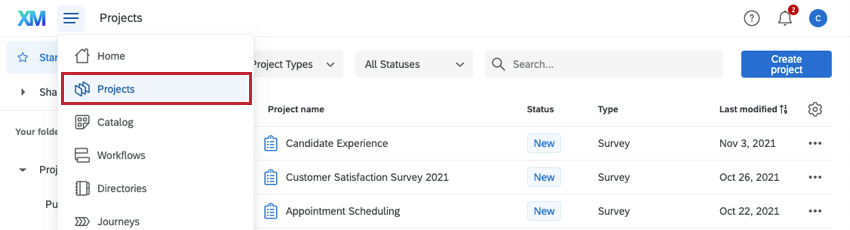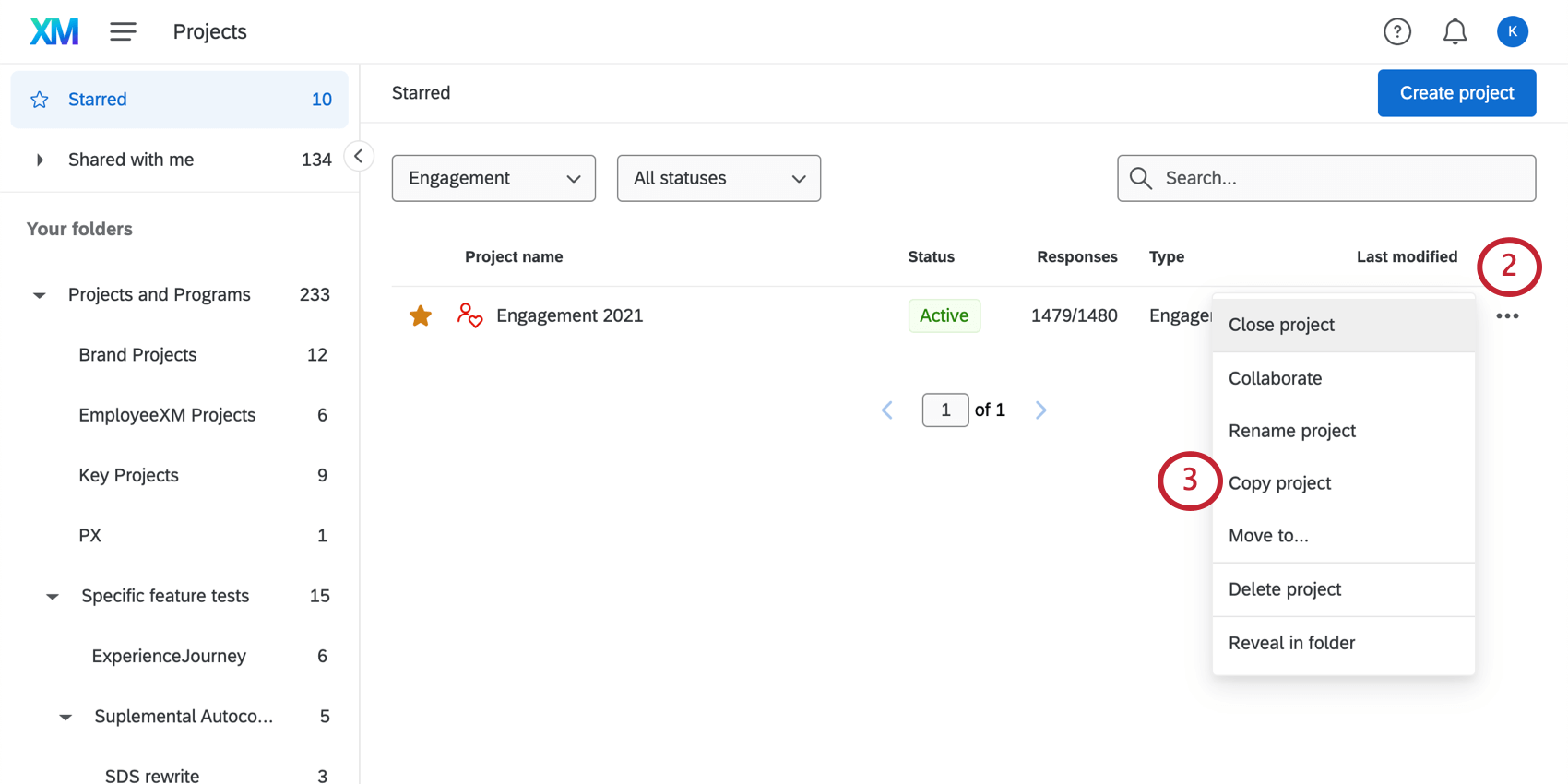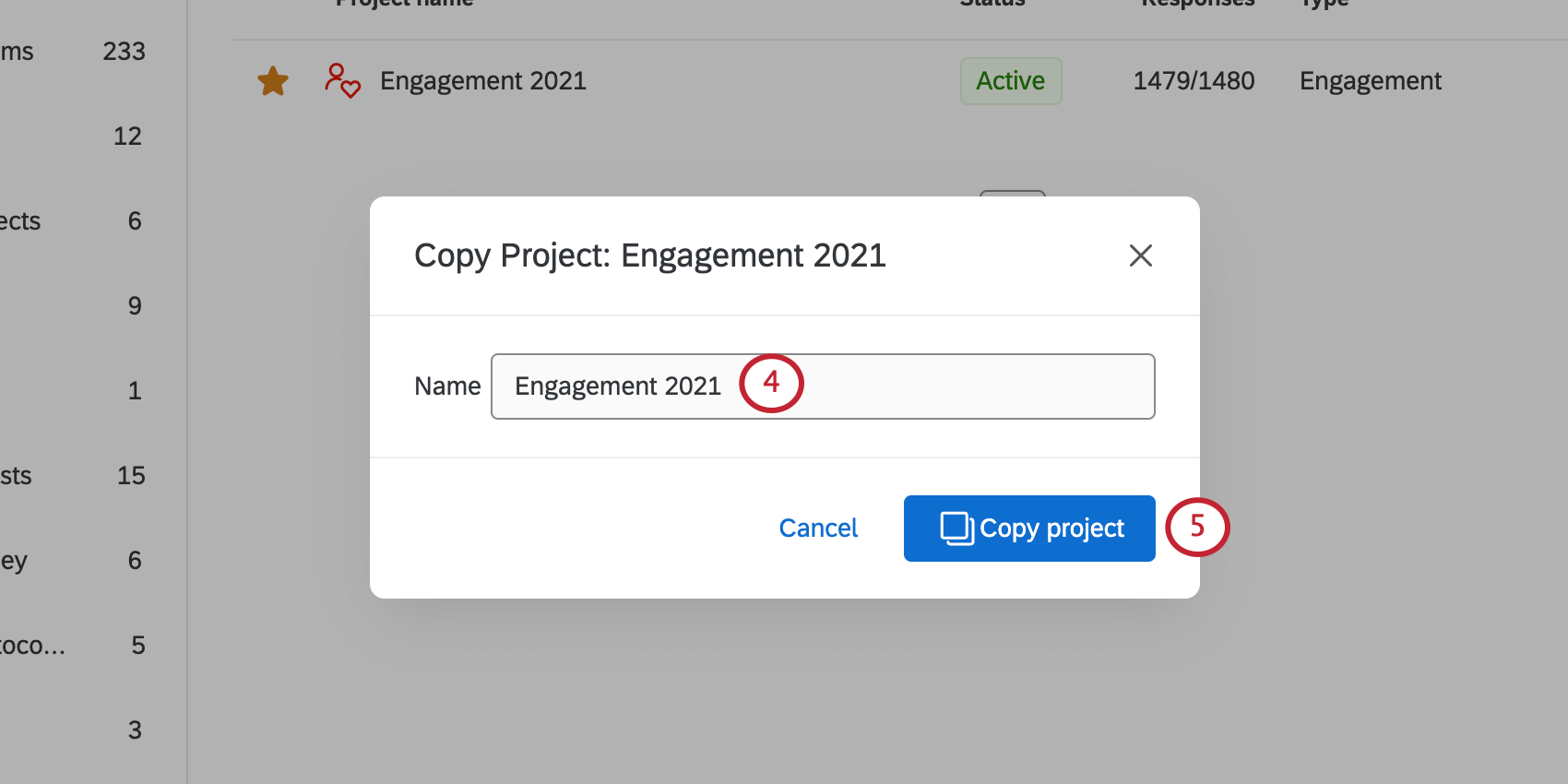Projekt anlegen (EX)
Erstellen von Projekten im Überblick
Die Projekte zur MITARBEITERERFAHRUNG waren alle darauf ausgerichtet, einige der häufigsten Ziele bei der Erfassung von Mitarbeitererfahrungen zu erfüllen. Sie können diese Arten von Projekte verwenden, um alles von Peer-to-Peer-Bewertungen, der Ermittlung der Zusammenarbeit nach Abteilung, der Messung der Effektivität wichtiger Lifecycle-Perioden wie Exit und Onboarding, dem Sammeln von Feedback, der Zuordnung von Aktionselementen zu Verbesserungsbereichen usw. zu erledigen.
Die meisten Projekte der MITARBEITERERFAHRUNG haben eine Funktion für Teilnehmer: in und Dashboards. Bei allen Projekten der MITARBEITERERFAHRUNG werden die teilnehmenden Mitarbeiter in einem gemeinsamen Mitarbeiterverzeichnis gespeichert.
Arten von Projekten zur MITARBEITERERFAHRUNG
Es gibt verschiedene Arten von Projekten zur MITARBEITERERFAHRUNG, aus denen Sie wählen können.
- Engagement: Ermöglichen Sie allen Führungskräften in Ihrem Organisation Erkenntnisse in die Motivation ihrer Mitarbeiter und die Faktoren, die sich am stärksten auf das Mitarbeiter-Engagement auswirken. Aktionsplanung Werkzeuge Verbesserungen voranzutreiben. Teilnehmer können in einem Hierarchie die ihre Rolle im Unternehmen widerspiegelt. Diese Hierarchien können dann in dynamischen Dashboard Berichterstellung zum automatischen Filtern von Daten basierend auf der Position eines Teilnehmer:in in dieser Hierarchie.
- LIFECYCLE: Messen Sie kontinuierlich das Feedback der Mitarbeitenden an allen Berührungspunkten des LIFECYCLE, wie z.B. Onboarding, Exit und Promotion, und reagieren Sie darauf. Ermöglicht die Automatisierung der Einladung und Teilnehmer:in Prozess.
- Ad Hoc MITARBEITERFORSCHUNG: Führen Sie spontane MITARBEITERFORSCHUNGEN durch, um das Feedback der Mitarbeitenden schnell zu erfassen und Ihrem Team mitzuteilen. Fragen Sie nach Zusatzangeboten, aktuellen Änderungen bei den Mitarbeiterprozessen oder anderen einmaligen Feedback-Möglichkeiten. Sie können sogar Workflows hinzufügen, um die richtigen Stakeholder auf Mitarbeiterfeedback hinzuweisen, oder einfache Dashboards einrichten, die Sie mit Ihrem Team teilen können.
- 360: Führen Sie 360 mit flexibler Formularentwicklung, Echtzeitberichten und Prozessmanagement durch. Hier können Sie die Beziehungen zwischen Teilnehmern, die sich gegenseitig bewerten und individualisierte Berichte für jeden Teilnehmer:in.
- MITARBEITENDE 360: Eine 360 BEWERTUNG, die von den MITARBEITENDEN initiiert wird, um ihre Entwicklungsziele zu erreichen. Projektadministratoren können die Feedback definieren und festlegen, wie lange Bewerter Feedback einreichen müssen. Bei diesem Projekttyp können die einzelnen MITARBEITENDEN für den Erhalt von 360-Feedback opt-in gehen, auswählen, von wem sie Feedback erhalten möchten, und entscheiden, wann sie es erhalten möchten.
- MITARBEITENDE: Einholung von gezieltem Feedback der Mitarbeitenden auf regelmäßiger Plan-Basis. Pulse können in einer Kadenz Ihrer Wahl laufen. Sie müssen sich auch nicht um Umfrage mit häufigeren Pulsen sorgen, dank des einzigartigen Teilnehmer:in des Pulses. Stichprobenahme Funktion.
- Analyse der Mitarbeiter-Journey: Hier können Sie vorhandene Mitarbeitende aus mehreren Projekte in einem einzigen Datensatz für die Analyse kombinieren. Mit diesem Datensatz können Sie Analysen über Ihre EX hinweg durchführen, um zu verstehen, wie wichtige Momente der Mitarbeitererfahrung mit Mitarbeiter-Engagement, dem Wohlbefinden, dem Abwanderungsrisiko und anderen wichtigen Messungen zusammenhängen.
TIPP: Projekte zur Analyse der MITARBEITER-JOURNEY unterscheiden sich deutlich von anderen Projekten zur Mitarbeitererfahrung. Am wichtigsten ist, dass sie keine eigenen Umfragen haben und Daten analysieren können, die in anderen Projekte gesammelt wurden. Daher haben wir Analyse der Mitarbeiter-Journey als Funktion in der folgenden Tabelle anstelle eines Projekts hinzugefügt. Siehe Analyse der Mitarbeiter-Journey um mehr erfahren.Tipp: Führen Sie auch ein Customer Experience aus? Sind Sie daran interessiert, diese Daten zusammen mit Ihrem Employee Experience zu analysieren? Auschecken CrossXM-Analysen.
Unterschiede zwischen Projektarten
MITARBEITERERFAHRUNG-Projekte haben Zugang zu ähnlichen Funktionen. Zwei sind aber nicht exakt gleich. Diese Tabelle zeigt die wichtigsten Unterschiede zwischen den einzelnen Projekte.
| Engagement | Lebenszyklus | Ad-hoc-Mitarbeiterforschung | 360 und Mitarbeitende Led 360 | Puls | |
| Registerkarte Workflows | Ja | Ja | Ja | Ja | Ja |
| Registerkarte “Teilnehmer” | Ja | Ja | Ja | Ja | Ja |
| Teilnehmerautomatisierung | Nein | Ja | Nein | Nein | Ja |
| Organisationshierarchien | Ja | Nein | Nein | Nein | Ja |
| Dateneinschränkungen | Ja | Ja | Ja | Ja | Ja |
| Nachrichtenautomatisierungen | Nein | Ja | Nein | Nein | Ja |
| Dashboards | Ja | Ja | Ja | Ja | Ja |
| Aktionsplanung | Ja | Ja | Ja | Nein | Ja |
| Berichtsvorlagen | Ja | Ja | Ja | Nein | Nein |
| Beziehungen, Feedbacknehmer-Berichte, Mitarbeiter, die sich gegenseitig bewerten | Nein | Nein | Nein | Ja | Nein |
| Mitarbeiterverzeichnis | Ja | Ja | Ja | Ja | Ja |
| Bibliothek | Ja | Ja | Ja | Ja | Ja |
| Administration | Ja | Ja | Ja | Ja | Ja |
| Stats iQ | Ja | Nein | Ja | Nein | Ja |
| Spotlight Insights | Ja | Nein | Nein | Nein | Nein |
| Zugriffssteuerung für Mitarbeiterdatensatz | Ja | Ja | Ja | Nein | Ja |
| Daten können verwendet werden in Analyse der Mitarbeiter-Journey | Ja | Ja | Ja | Ja | Ja |
Auswahl eines Projekttyps
Die Projekttypen MITARBEITER-ENGAGEMENT, LIFECYCLE und EMPLOYEE PULSE bieten eine ähnliche Basisfunktionalität (z. B. die Befragung von Mitarbeitern-engagement für Feedback), haben aber unterschiedliche Anwendungsfälle und einzigartige Funktionen. In diesem Abschnitt werden diese verschiedenen Projekttypen verglichen, damit Sie entscheiden können, welcher für Ihren Anwendungsfall am besten geeignet ist.
| Funktion/Fähigkeit | Puls | Lebenszyklus | Engagement | Ad-hoc-Mitarbeiterforschung |
| Hauptanwendungsfall des Projekts | Einholung von gezieltem Feedback der MITARBEITENDEN in einem regelmäßigen Plan. Pulse können in einer Kadenz Ihrer Wahl laufen. Sie müssen sich auch nicht um Umfrage mit häufigeren Pulsen sorgen, dank des einzigartigen Teilnehmer:in des Pulses. Stichprobenahme Funktion. | Kontinuierliche Messung und Auswertung des Feedbacks der Mitarbeitenden an allen Berührungspunkten des LIFECYCLE, wie z.B. Onboarding, Exit und Promotion. Ermöglicht die Automatisierung der Einladung und Teilnehmer:in Prozess. | Versorgen Sie jede Führungskraft in Ihrer Organisation mit Erkenntnissen über das Engagement ihrer Mitarbeiter, über die Faktoren, die sich am stärksten auf das Mitarbeiter-Engagement auswirken, und mit Aktionsplänen, die eine Verbesserung ermöglichen. Teilnehmer können in einem Hierarchie die ihre Rolle im Unternehmen widerspiegelt. | Sammeln Sie schnelles Feedback zu einer bestimmten Frage, mit der die Mitarbeitenden konfrontiert sind. |
| Hinzufügen von Teilnehmer:in
Automatisches Hinzufügen von Teilnehmern:in, die die entsprechenden Kriterien erfüllen |
Geplante Automatisierung | Geplante Automatisierung | Manueller Import | Manueller Import |
| ORGANISATIONSHIERARCHIE
Schränken Sie die Sicht der Stakeholder auf die Daten ein, damit sie nur die für sie relevanten Daten sehen |
VerfügbarDashboard-Filter
müssen jedoch die aktuelle Hierarchie im Programm verwenden. Es gibt keine Möglichkeit, ältere Versionen von Hierarchien als Filter in Dashboards zu verwenden. |
Nicht verfügbar | Verfügbar | Nicht verfügbar |
| Externe Berichte
Verteilung der ERGEBNISSE an andere Stakeholder als Dashboard-Benutzer |
Nicht verfügbar | Verfügbar | Verfügbar | Nicht verfügbar |
| UMFRAGE VERTEILUNGEN
Umfrage nach einem Plan versenden |
Planen Sie die automatische Verteilung in einem wöchentlichen, zweiwöchentlichen, monatlichen oder vierteljährlichen Rhythmus. | Automatischer Versand an Teilnehmer:in, die noch keine Einladung erhalten haben oder bestimmte Kriterien erfüllen. Sie können auch eigenständige Einladungen versenden. | Planen Sie jede Verteilung manuell. In der Regel werden Umfragen zum MITARBEITER-ENGAGEMENT an alle in Frage kommenden Mitarbeiter-engagement zur gleichen Zeit verschickt. | Planen Sie jede Verteilung manuell. |
| ERINNERUNGEN
Senden Sie den Teilnehmern:in Erinnerungen zum Ausfüllen der Umfrage |
Wählen Sie die Anzahl der Tage nach der Umfrage aus, um eine Erinnerung zu senden. Einmalige automatische Umfrageeinladung. | Senden Sie jetzt oder planen Sie eine automatische einmalige Erinnerung, die nach einer bestimmten Anzahl von Tagen versendet wird. | Senden Sie jetzt oder planen Sie eine einmalige Erinnerung für ein bestimmtes Datum. | Senden Sie jetzt oder planen Sie eine einmalige Erinnerung für ein bestimmtes Datum. |
| Überschreiben von Antworten
Umfragen bei ein und derselben Person, wobei die einzelnen Antworten getrennt bleiben |
Die Antworten werden getrennt nach UMFRAGEN aufbewahrt.
Die Antworten von John Doe aus der Pulsumfrage Nr. 1 werden von den Antworten aus der Umfrage Nr. 2 getrennt. |
Erlauben Sie Personen, mehrere Antworten zu übermitteln, wenn sich bestimmte Metadaten ändern. Metadaten-Kriterien werden einmal festgelegt und können nicht bearbeitet werden. | Erstellen Sie für jeden Start einer Umfrage ein eigenes Engage-Projekt, um ein Überschreiben der Daten zu vermeiden. | Erstellen Sie für jeden Start einer Umfrage ein eigenes Engage-Projekt, um ein Überschreiben der Daten zu vermeiden. |
| Dashboards
Ergebnisse, Analyse, Verteilung |
Bis zu 8 Dashboards im Projekt Pulse.
Planen Sie die Verteilung so, dass sie ‘jetzt’ gesendet wird, wählen Sie ein benutzerdefiniertes Datum oder richten Sie eine wiederkehrende Nachricht ein; Dashboards werden basierend auf der Teilnehmerrolle, dem Metadatenfeld oder der Organisationshierarchie gesendet. *Dashboards werden mit den Daten jeder neuen Pulsumfrage aktualisiert. Die erste Spaltenzuordnung wird immer leer sein und 0 Antworten enthalten. Bei jeder neuen Pulsumfrage sollte innerhalb von 12 Stunden eine neue Spalte erscheinen, in der die Antworten der neuesten Umfrage eingefügt werden. |
Bis zu 15 Dashboards pro Lifecycle Projekt.
Planen Sie die Verteilung für ein benutzerdefiniertes Datum oder richten Sie eine wiederkehrende Nachricht ein; Dashboards werden basierend auf der Rolle des Teilnehmers:in oder dem Metadaten-Feld gesendet. |
Bis zu 15 Dashboards pro ENGAGE Projekt.
Planen Sie die Verteilung für “jetzt” oder richten Sie ein einmaliges benutzerdefiniertes Datum ein; Dashboards werden auf der Grundlage von Teilnehmer:in, Metadaten und Organisationshierarchie gesendet. |
Bis zu 15 Dashboards pro Projekt. |
| UMFRAGEN Versionskontrolle | Ermöglicht das Erstellen, Bearbeiten und Planen von mehreren Impulsen in der Zukunft in einem Projekt. | Eine Version der Umfrage; Aktualisierungen der einen Umfrage vornehmen. | Eine Version der Umfrage; Aktualisierungen der einen Umfrage vornehmen. | Eine Version der Umfrage; Aktualisierungen der einen Umfrage vornehmen. |
| TEILNEHMER:IN Stichprobenahme | Auswahl einer Stichprobe von TEILNEHMER:IN aus allen Projekten, die Pulse erhalten sollen; die Teilnehmer:in werden anhand der Metadaten proportional ausgewählt. | Nicht verfügbar | Nicht verfügbar | Nicht verfügbar |
| Fragen Anpassung | die Funktion “Fragenrotation” ist nur in Pulse verfügbar.
Die Fragen können auf der Grundlage von Metadaten für einzelne Teilnehmer:in angezeigt werden. |
Die Fragen können auf der Grundlage von Metadaten für einzelne Teilnehmer:in angezeigt werden. | Die Fragen können auf der Grundlage von Metadaten für einzelne Teilnehmer:in angezeigt werden. | Die Fragen können auf der Grundlage von Metadaten für einzelne Teilnehmer:in angezeigt werden. |
Erstellen eines Employee Experience von Grund auf
Informationen zum Neuanlegen eines Projekts finden Sie unter. Erstellen eines neuen Umfrage. Filtern Sie bei der Suche nach einer Projektart im Katalog nach EmployeeXM um Employee Experience zu suchen. Siehe Arten von Projekte eine Liste der Projektarten und der für jede Projektart verfügbaren Funktionen.
Erstellen von Projekten aus einer Kopie
Achtung: Wenn Sie ein Projekt kopieren, kopieren Sie mehr als nur die Fragen in der Umfrage. Sie kopieren auch Umfragenverlauf Elemente, Umfrageoptionen, Design, Nachrichten und Dashboards. Wenn beispielsweise eine Umfrage ein Ablaufdatum hat und dieses Projekt kopiert wird, hat die neue Umfrage, die als Kopie erstellt wurde, ebenfalls dasselbe Ablaufdatum. Beachten Sie jedoch, dass beim Kopieren eines Projekts auf den Registerkarten Teilnehmer oder Daten nichts kopiert wird. Übersetzungen im Feedbacknehmer-Bericht werden auch nicht in der Kopie gepflegt.
Wenn Sie ein Projekt mit Dashboards kopieren, werden diese Dashboards übertragen. Die primäre Datenquelle für das kopierte Dashboard wird jedoch als kopiertes Projekt aktualisiert. Darüber hinaus werden dieselben Dashboard kopiert, auch wenn es Änderungen im kopierten Projekt gab.
Erstellen von Projekten über eine Datei
Sie können eine QSF-Datei exportieren, die eine Kopie Ihres Projekts MITARBEITERERFAHRUNG enthält, und sie in ein anderes Qualtrics-Benutzerkonto hochladen. Siehe Anlegen aus einer Datei für weitere Informationen.
Erstellen aus einer Bibliothek
Sie können zwar Blöcke und Fragen aus Ihren Projekten der MITARBEITERERFAHRUNG in Ihrer Bibliothek speichern, nicht aber ganze Umfragen. Das bedeutet, dass Sie auch keine neuen MITARBEITERERFAHRUNGEN-Projekte aus Umfragen erstellen können, die in Ihrer Bibliothek gespeichert sind.
Mehr erfahren über die Verwendung der Bibliothek mit Projekten der MITARBEITERERFAHRUNG, siehe Bibliothek (Ex).
Vorlagen für Employee Experience
Qualtrics hat vorgefertigte Projekte entwickelt, um Employee Experience optimierte Umfrage, Einladungen und Dashboard anzubieten, die aus branchenspezifischen Best Practices entwickelt wurden.
Wenn Sie ein Projekt anlegen, wählen Sie EmployeeXM und scrollen Sie nach unten, um die verfügbaren Projekte anzuzeigen. Jede Vorlage wird als solche gekennzeichnet. Zu diesen Vorlagen gehören die EX25-Lösung, die Feedback, die Feedback und mehr. Siehe Liste der EX Guided Solutions finden Sie weitere Informationen zu den einzelnen Vorlagen.